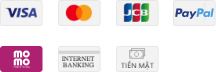Cài đặt FTP Server đơn giản trên CentOS với ProFTPD
30/10/2017Thông thường khi cần kết nối mình sử dụng luôn sFTP. Tuy đặc điểm giao thức này rất bảo mật nhưng tốc độ transfer thường chậm hơn so với giao thức FTP truyền thống.
Nếu bạn coi trọng vấn đề tốc độ truyền tải, hãy sử dụng ProFTPD để tạo FTP Server.
1. Cài đặt FTP Server với ProFTPD
_ Chúng ta cài đặt ProFTPD nằm trong Extra Packages for Enterprise Linux (EPEL) repository.
# yum install epel-release -y # yum install proftpd -y
Cấu hình mặc định của ProFTPD đã dùng được rồi, lưu tại: /etc/proftpd.conf.
Lưu ý: Thiết lập DefaultRoot ~ khiến các user không thể truy cập FTP ra ngoài thư mục gốc.
_ Tiếp theo, thêm /bin/false vào cuối file /etc/shells với lệnh sau:
# echo "/bin/false" >> /etc/shells
Đảm bảo trong /etc/shells/ có /sbin/nologin hoặc /bin/false:
/bin/sh /bin/bash /sbin/nologin /bin/tcsh /bin/csh /bin/false
_ Bật ProFTPD và thiết lập tự động chạy cùng hệ thống:
# service proftpd start # chkconfig proftpd on
_ Mở port truy cập FTP – port 21 trong thiết lập tường lửa (iptables, firewalld, csf) của VPS. Mặc định CentOS sử dụng Iptables.
iptables -I INPUT -p tcp --dport 21 -j ACCEPT service iptables save service iptables restart
2. Tạo FTP user
ProFTPD có thể cấu hình sử dụng user của hệ điều hành (Local User) hoặc user ảo dành riêng cho FTP (Virtual User). Các bạn chỉ có thể lựa chọn cách thức đăng nhập Local User hoặc Virtual User
2.1. Local user
Bạn có thể sử dụng user của hệ điều hành Linux – Local User để đăng nhập FTP Server, trừ các user trong /etc/ftpusers. Khi đó, ProFTPD xác thực đăng nhập bằng mod_auth_unix
_ Tạo user mới useradd với các tùy chọn:
-gthiết lập user vào group. Trong vnso Script, các thư mục web thuộc group nginx. Để dễ dàng trong việc chỉnh sửa, bạn nên add user vào group nginx và cho phép chỉnh sửa đối với group owner – nginx.-sthiết lập shell đăng nhập. Trong đó, shellsbin/nologinhoặc/bin/falsechặn truy cập SSH. Khi đó, user được tạo chỉ có thể đăng nhập trên FTP, không thể đăng nhập SSH cũng như chạy lệnh hệ thống.-dthiết lập thư mục gốc của user.
Như vậy, để tạo FTPuser vnso chỉ có thể truy cập thư mục /home/demo.vnso.vn/, đồng thời không thể đăng nhập SSH:
# useradd vnso -g nginx -s /sbin/nologin -d /home/demo.vnso.vn/
Rồi tiến hành thiết lập password cho user vừa tạo: # passwd vnso
Lưu ý: Nếu muốn chỉnh sửa user đã được tạo: # usermod -a -G nginx vnso -s /sbin/nologin
_ Thiết lập quyền chỉnh sửa của Group Owner Nginx đối với thư mục web:
# chmod -R g+rw /home/demo.vnso.vn/
2.2. Virtual User
Virtual User là user ảo được tạo bởi FTPassWD, chỉ có thể sử dụng trên FTP (không phải user hệ thống Linux). Khi đó, ProFTPD xác thực đăng nhập bằng mod_auth_file.
Chương trình ProFTPD Utilities với nhiều công cụ nhỏ bên trong sẽ giúp thiết lập, quản lý ProFTPD. Trong đó, công cụ ftpasswd dùng để thiết lập Virtual User. Cài đặt:
# yum install proftpd-utils -y
_ Tạo thư mục lưu thông tin đăng nhập Virtual User:
# mkdir /etc/proftpd # touch /etc/proftpd/passwd /etc/proftpd/group # chown -R nobody:nobody /etc/proftpd
_ Chỉnh sửa cấu hình ProFTPD tại /etc/proftpd
- Comment (#) dòng
AuthPAMConfig proftpd AuthOrder mod_auth_pam.c* mod_auth_unix.c
- Chèn xuống dưới :
AuthOrder mod_auth_file.c AuthUserFile /etc/proftpd/passwd AuthGroupFile /etc/proftpd/group RequireValidShell off
Rồi tiến hành restart service: service proftpd restart
_ Tạo user mới (UID và GID bạn nhập tùy ý số lớn hơn 500)
# ftpasswd --passwd --name=vnso --uid=1000 --gid=1000 --home=/home/vnso/ --shell=/sbin/nologin --file=/etc/proftpd/passwd ftpasswd: using alternate file: /etc/proftpd/passwd ftpasswd: creating passwd entry for user vnso Password: #nhập_mật_khẩu
_ Thiết lập quyền chỉnh sửa với thư mục web :
# chmod -R o+rw /home/vnso/
Vậy là xong rồi đấy, giờ bạn có thể kết nối FTP đến server sử dụng account đã tạo ở trên. Đối với Windows OS, các bạn có thể sử dụng File Zilla để đăng nhập. Trên quan điểm cá nhân, các bạn nên cấu hình đăng nhập chỉ bằng Virtual User
Lưu ý: Upload gặp lỗi PassiveMode thì chỉnh TransferMode sang Active (Edit – Settings – Connection – FTP – Transfer Mode)